La tecnología moderna hace que los televisores inteligentes no solo sirvan para ver todo tipo de programas de televisión, sino también para escuchar sus canciones favoritas desde varios servicios de música en streaming. El Amazon Fire TV se ha convertido en la primera opción para la mayoría de las personas, ya que ofrece un reproductor de streaming fiable, rápido y fácil de usar, además de un buen mando a distancia compatible con Alex.
Amazon Fire TV funciona con casi todos los servicios de streaming que existen. Puede elegir ver programas de televisión y películas o disfrutar de sus canciones favoritas usando aplicaciones como Netflix, Disney Plus, Hulu, Spotify, Amazon Music y muchas más. ¿Es posible escuchar Apple Music en Amazon Fire TV? Por supuesto, aquí le mostramos los últimos métodos útiles para reproducir Apple Music en Fire TV.
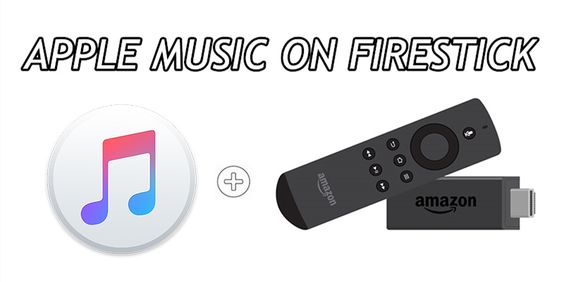
Parte 1. ¿Puedo Reproducir Apple Music en Fire TV?
El Amazon Fire TV le permite ver películas, programas de televisión y más videos de una serie de servicios de video en streaming, como Amazon Prime Video, HBO Max, TikTok, Disney Plus y más. Además, soporta la reproducción de música, podcasts y audiolibros. Puede acceder a esos recursos de audio desde Spotify, Amazon Music, iHeartRadio y Pandora Music.
Algunos usuarios se preguntan si se puede reproducir Apple Music en Amazon Fire TV. La respuesta es SÍ. Sin embargo, debería saber que la App Apple Music no se puede instalar directamente en Fire TV, ya que Apple Music no ofrece sus servicios de streaming a este televisor. Por lo tanto, hasta ahora, Apple Music no le permite escuchar sus canciones favoritas en el Fire TV vía su aplicación.
Parte 2. Cómo Obtener Apple Music en Fire TV vía Duplicar Pantalla (Mirroring)
Como no hay aplicación de Apple Music para Amazon Fire TV, no puede configurar directamente Apple Music en Amazon Fire TV para streaming. Pero, solo con un teléfono inteligente, puede transmitir Apple Music al Fire TV sin importar si está utilizando un dispositivo Android o un iPhone. Si no sabe cómo realizar este método, sólo tiene que realizar los siguientes pasos.
2.1 Duplicar Apple Music de Android a Amazon Fire TV
Antes de empezar, asegúrese de que tanto su Amazon Fire TV como su dispositivo Android están conectados a la misma red Wi-Fi. Ahora vaya a proceder con los siguientes pasos.
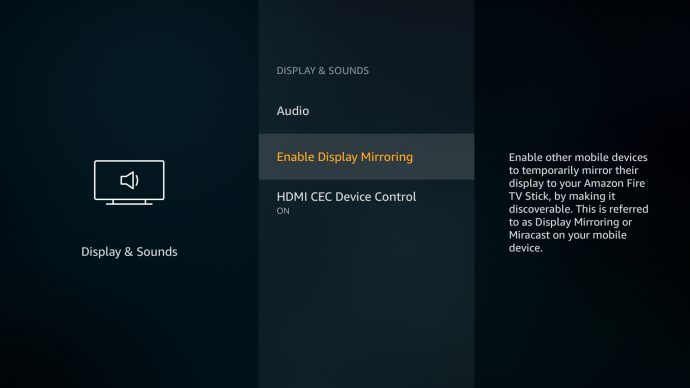
Paso 1. Vaya a activar la duplicación de pantalla en su Fire TV tocando Configuración > Pantalla & Sonidos > Mostrar y luego seleccione Activar duplicación de pantalla.
Paso 2. Encienda su dispositivo Android e abra la aplicación Ajustes y seleccione Duplicar Pantalla en Mostrar.
Paso 3. A continuación, toque Menú y seleccione la opción Activar pantalla inalámbrica para activar la función.
Paso 4. Desde la parte superior de la pantalla, deslícese hacia abajo y seleccione Duplicar Pantalla.
Paso 5. En la lista de dispositivos disponibles, seleccione su Amazon Fire TV y luego, abra la app Apple Music.
Paso 6. Navegue por su biblioteca de música y seleccione cualquier álbum o playlist que quiera reproducir en Fire TV.
2.2 Duplicar Apple Music de iPhone a Amazon Fire TV
Con un iPhone, también puede transmitir Apple Music al Fire TV. Después de activar la función Duplicar Pantalla en iPhone, empiece a escuchar Apple Music en Fire TV. He aquí cómo hacerlo.
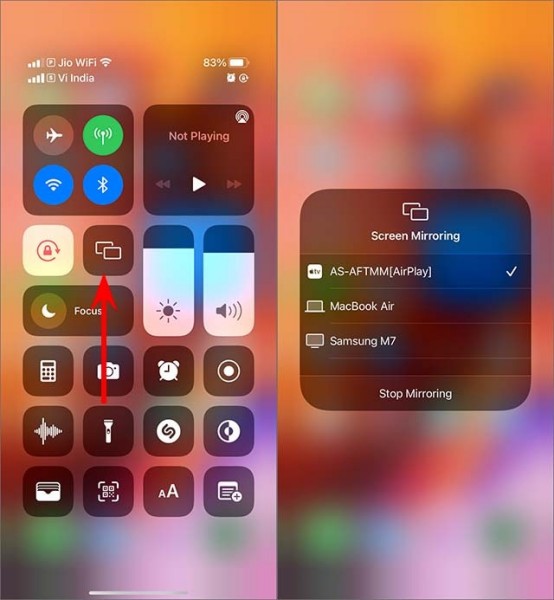
Paso 1. Abra Apple Music en su iPhone y elija reproducir canciones guardadas en su biblioteca de música.
Paso 2. Vuelva al inicio de su iPhone y deslice hacia abajo el Menú Rápido desde la parte superior de la pantalla.
Paso 3. Pulse Duplicar Pantalla y seleccione su Fire TV, entonces las canciones de Apple Music se transmitirán al Fire TV.
Parte 3. Cómo Escuchar Apple Music en Amazon Fire TV con Alexa App
Apple Music no es ahora compatible para reproducir música en Amazon Fire TV, pero está disponible en otros dispositivos de Amazon como Amazon Echo. Por lo tanto, con una suscripción a Apple Music, puede escuchar sus canciones favoritas de Apple Music en Amazon Fire TV utilizando la aplicación Alexa. Si quiere reproducir Apple Music en Fire TV, tendrá que realizar los siguientes pasos.
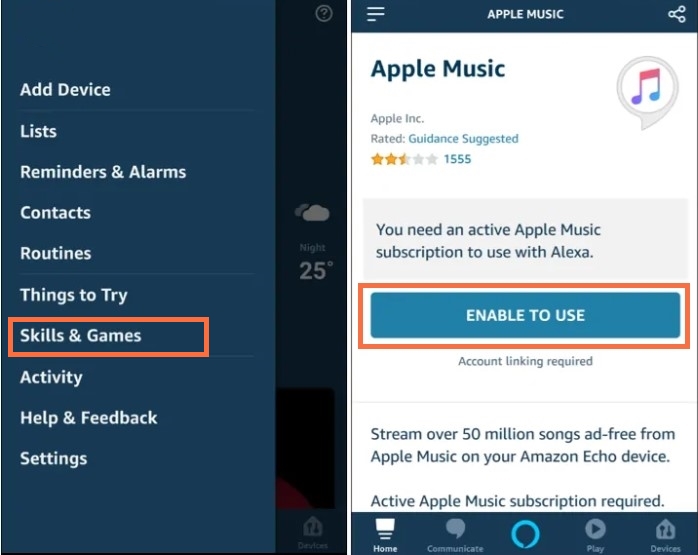
Paso 1. Abra la app Alexa en su teléfono o tableta, o puede ir a la Apple Music Alexa Skill en un navegador.
Paso 2. Pulse en el menú Ajustes y seleccione Habilidades & Juegos y, a continuación, busque Apple Music.
Paso 3. Después de tocar Activar para usar, tendrá que introducir su Apple ID y permitir que conecte su cuenta de Apple a Alexa tocando Permitir.
Paso 4. Coja el mando a distancia de su Fire TV y pídale que reproduzca Apple Music usando Alexa. También puede usar el mando a distancia para pausar, reproducir o saltar a la siguiente canción.
Nota
Este método solo funciona en regiones limitadas. Si quiere tener una solución universal, vaya al método anterior.
Parte 4. Mejor Método para Reproducir Apple Music en Fire TV sin Alexa
Aunque es capaz de transmitir Apple Music a Amazon Fire TV usando Alexa o duplicar pantalla, este servicio de streaming está disponible ahora solo en los Estados Unidos. Por lo tanto, los usuarios de otros lugares no tienen la posibilidad de reproducir Apple Music en Amazon Fire TV. Para esos usuarios, tendrán que buscar otro método que les ayude a hacer funcionar Apple Music en su Amazon Fire TV.
4.1 Mejor Herramienta para Disfrutar de Apple Music en Fire TV
La mayoría de la gente sabría que todas las canciones de Apple Music son contenido en streaming que viene con protección DRM. Por lo tanto, no se le permite escuchar Apple Music en los dispositivos no compatibles con Apple Music. Para poder reproducir sus canciones de Apple Music en el Fire TV, sólo tiene que eliminar la protección DRM y convertir las canciones de Apple Music a MP3.
Hay una herramienta de terceros para completar esta tarea especial, y esa herramienta es Tunelf Audio Converter. Es un convertidor de Apple Music fácil de usar y profesional, no sólo para eliminar la protección DRM, sino también para gestionar la conversión de Apple Music. Además, soporta la conversión de canciones de iTunes, libros de Audible y otros audios comunes a varios formatos de audio populares.

Características Clave de Tunelf Audio Converter
- Quitar la protección de DRM de Audible, Apple Music y iTunes
- Convertir Apple Music a MP3 u otros formatos para escucharlo en otros dispositivos
- Personalizar los parámetros de Apple Music como el formato de audio de salida
- Descargar Apple Music con etiquetas ID3 y sin pérdida a una velocidad de 30×
4.2 Cómo Descargar Música de Apple Music para Fire TV
En primer lugar, puede utilizar Tunelf Audio Converter para convertir Apple Music a MP3. A continuación, guarde las canciones convertidas de Apple Music en su unidad USB y reproduzca las canciones de Apple Music en Fire TV a través de la unidad USB. Sólo necesita seguir los siguientes pasos para conseguirlo.
Paso 1 Añadir Pistas de Apple Music al Convertidor

Simplemente inicie Tunelf Audio Converter en su ordenador y entonces cargará Apple Music o iTunes en el ordenador. Para añadir las canciones que desea convertir, puede elegir entre tres métodos. Puede arrastrar y soltar directamente sus canciones a la interfaz. O puede hacer clic en el botón Cargar Biblioteca de iTunes para buscar sus canciones o localizar la carpeta donde guarda las canciones haciendo clic en el botón Añadir Archivos.
Paso 2 Establecer Parámetros de Audio de Apple Music

A continuación, vaya a seleccionar el formato de audio y establezca los parámetros de salida haciendo clic en el panel Formato. En esta ventana, puede seleccionar MP3 de la lista de formatos de audio. A partir de ahí, también puede configurar la velocidad de bits, la frecuencia de muestreo, el códec y el canal para obtener una mejor calidad de audio. Una vez que esté satisfecho con la configuración, haga clic en el botón Aceptar para guardar todos los ajustes, y luego volver a la interfaz del software Tunelf.
Paso 3 Empezar a Convertir Canciones de Apple Music a MP3

Haga clic en el botón Convertir en la esquina inferior derecha para iniciar la conversión de las canciones de Apple Music. Cuando el proceso de conversión haya finalizado, sus archivos se guardarán en la carpeta de conversión predeterminada. Haciendo clic en el icono Convertido, navegará para ver las canciones de Apple Music convertidas en la lista del historial. Ahora puede prepararse para transferir canciones de Apple Music a una unidad USB con facilidad.
Paso 4 Reproducir Apple Music en Fire TV
Una vez que sus canciones de Apple Music estén convertidas a un formato reproducible, puede copiarlas fácilmente a la unidad USB para reproducirlas en Amazon Fire TV. Por lo tanto, es hora de proceder con la reproducción de Apple Music en Amazon Fire TV. Siga los siguientes pasos para iniciar la reproducción.
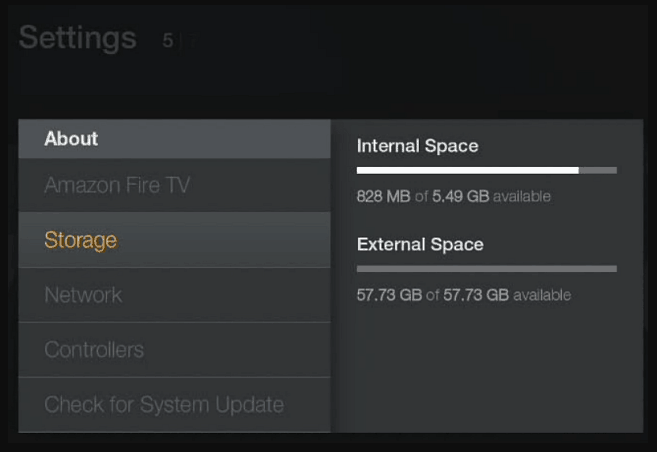
1) Inserte la unidad flash USB en el ordenador y luego, copie las canciones convertidas de Apple Music en USB.
2) A continuación, conecte su unidad flash USB al Amazon Fire TV y elija reproducir sus canciones de Apple Music.
3) Ahora inicie un reproductor en el Amazon Fire TV y comience a previsualizar las canciones que desea reproducir.
4) Seleccione las canciones que desea reproducir y podrá utilizar el mando a distancia para controlar la reproducción de las canciones.
Conclusión
Apple Music no abre su servicio a aquellos usuarios que posean un Amazon Fire TV. Y puede seguir los métodos anteriores para configurar Amazon Music para reproducirlo en el Fire TV. Mientras tanto, si no está ubicado en los Estados Unidos, puede intentar usar una unidad flash USB para reproducir Apple Music en Amazon Fire TV. Con la ayuda de Tunelf Audio Converter, también es fácil escuchar Apple Music en Amazon Fire TV.
Obtenga el producto ahora:
Obtenga el producto ahora:




